DataNumen Outlook Password Recovery V1.1.0.0 英文安装版
DataNumen Outlook Password Recovery是一款操作简单的outlook密码恢复工具,如果你的outlook文件不小心丢失了,可以尝试通过这款工具来进行修复,如果你忘记了密码的加密PST文件,那么这个工具,你可以很容易地恢复密码,并访问PST文件中的内容。
使用win11系统发现任务栏图标都消失了该怎么办呢?下面小编就来给大家讲一下怎么解决!
解决方法
方法一
1、因为无法使用任务栏,需要使用“ctrl+shift+esc”快捷键来打开任务管理器,在左上角找到并选中“文件”,点击其中的“运行新任务”,在打开右侧输入“control”回车确定进入控制面板。

2、点击“时钟和区域”,进入后选择“设置时间和日期”,在“日期和时间”选项下点击“更改日期和时间”,在其中将时间设置到9月4日。
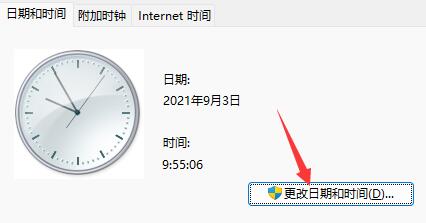
3、设置完成后取消自动同步时间,再重启电脑,重启完成后根据上面的步骤再度进入该设置然后打开“internet时间设置”。

4、将服务器更改为“ntp.ntsc.ac.cn”(中国科学院国家授时中心),并点击“立即更新”,设置完成后点击“确定”保存就可以找回任务栏了。方法二1、另外如果我们不小心开启了隐藏任务栏也会导致任务栏消失。

2、右键桌面空白处,选择“个性化”,在其中找到“任务栏”进入。
3、点击进入“任务栏行为”,取消勾选下方的“自动隐藏任务栏”就可以取消隐藏了。
以上就是win11系统任务栏图标不显示的解决方法了。
热门教程 周 月
Wps自动保存怎么设置
6次 2怎么开启电脑的TPM 2.0?开启TPM2.0图文教程
6次 3升级Win11后Office还能用吗?升级Win11后Office是否还能用详细介绍
6次 4Win10热血无赖开始游戏闪退怎么办?
6次 5Win7不是有效的Win32应用程序如何解决?
5次 6随身乐队怎么导出录音文件?随身乐队导出录音文件的方法
5次 7Win10使用远程连接工具提示“您的凭证不工作”的解决办法
5次 8AutoCAD怎么显示线宽?AutoCAD2008线宽显示方法分享
5次 9Win11 pro是什么版本?Win11 pro介绍
5次 10Word如何删除脚注(尾注)横线设置
5次Win10 KB5005033怎么卸载 Win10 KB5005033卸载方法
24次 2万能Win11激活秘钥分享 Win11免费激活码
21次 3Win10无法连接打印机并提示0x00004005错误代码怎么办?
15次 4迅雷影音怎么开启无痕模式?迅雷影音无痕模式启用方法
13次 5怎么避开Steam启动游戏?免Steam启动游戏教程
12次 6克拉克拉如何开直播?克拉克拉开直播的方法
11次 7逍遥安卓模拟器没有声音怎么办?
11次 8暴风影音中如何看3D电影?暴风影音中3D电影的方法步骤
11次 9爱思助手怎么从电脑导入视频?
11次 10BlueStacks蓝叠怎么更换背景?蓝叠模拟器背景更换方法简述
10次最新软件